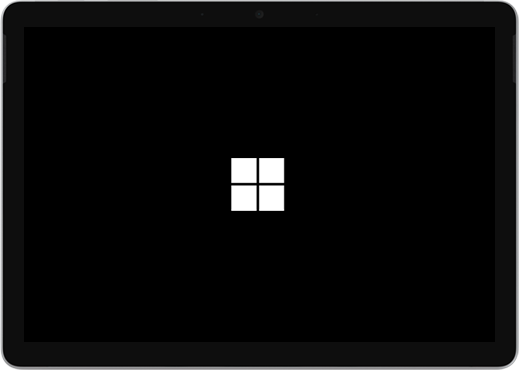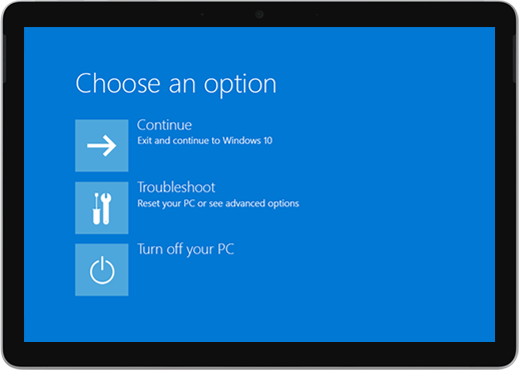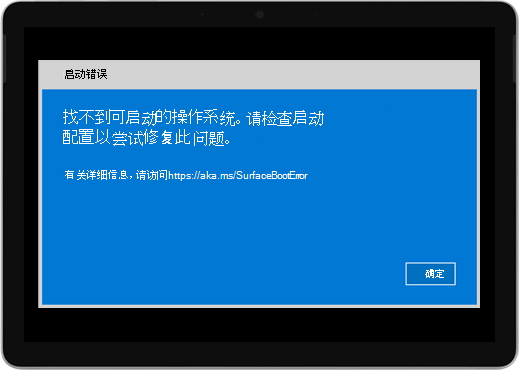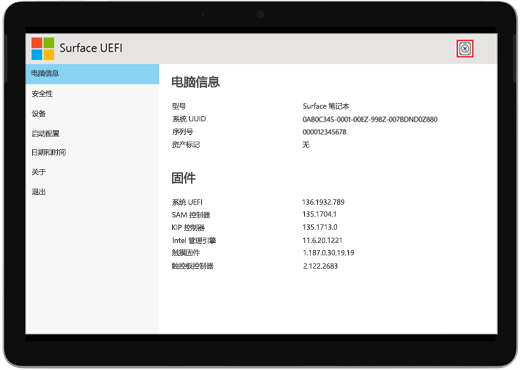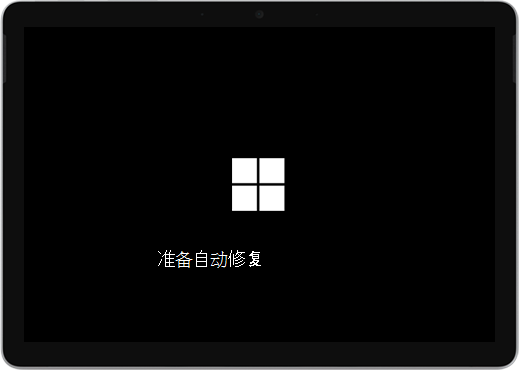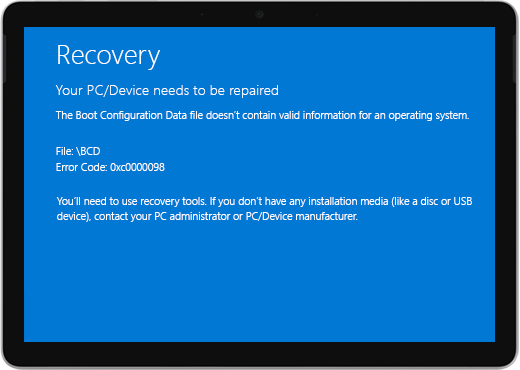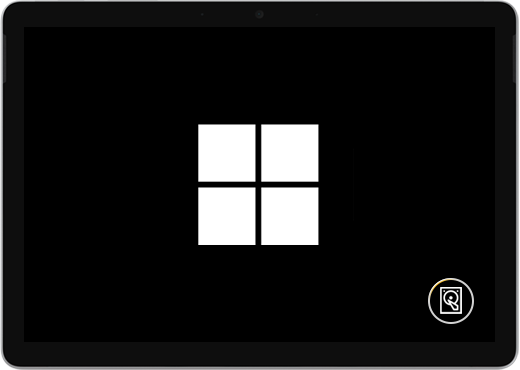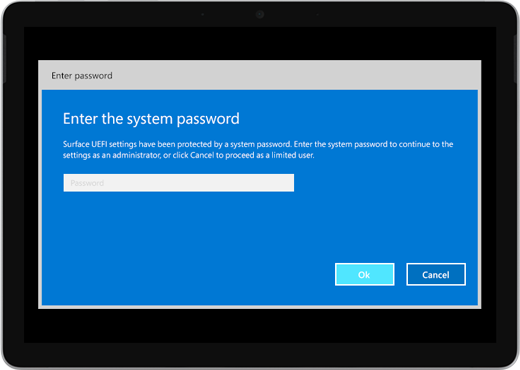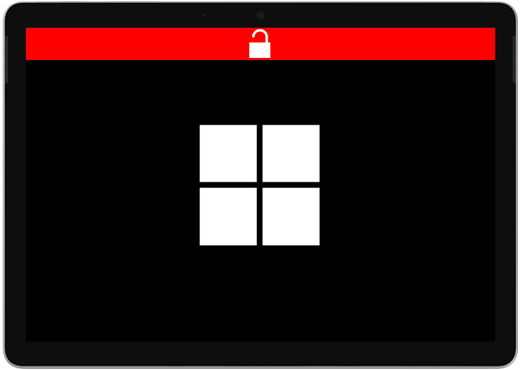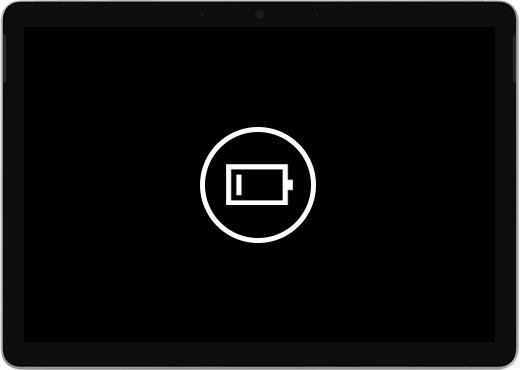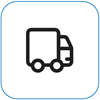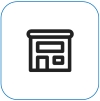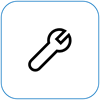Surface 无法打开或启动
如果你的 Surface 无法打开、打开然后关闭,或者启动并卡在屏幕(黑屏、带有徽标的屏幕或其他屏幕)上,你可以尝试让它再次工作。
|
此页上的信息适用于以下设备: Surface Book 3, Surface Book 2、Surface Book、Surface Go 4、Surface Go 3、Surface Go、Surface Go、Surface Laptop SE、Surface Laptop Studio 2、Surface Laptop Studio、Surface Laptop Go 3、Surface Laptop Go 2、Surface Laptop Go、Surface Laptop 6 for Business、Surface Laptop 5、Surface Laptop 4、Surface Laptop 3、Surface Laptop 2、Surface Laptop (第一代) ,Surface Pro X、Surface Pro 10、Surface Pro 9 for Business、Surface Pro 8、Surface Pro 7+、Surface Pro 7、Surface Pro 6、Surface Pro (5 代 ) 、Surface Pro 4、Surface Pro 3、Surface Pro 2、Surface Pro (第一代) 、Surface Studio 2、Surface Studio (第一代) 、Surface 3。 |
首先尝试以下操作
1. 断开配件并确保 Surface 已充电
与 Surface 相连的配件可能是导致其无法打开的原因。 下面介绍如何检查是否为该原因:
-
断开所有 U 盘、SD 卡、USB 附件、外接显示器、键盘盖或其他已连接到 Surface 的任何设备。 如果使用的是 Surface Dock,请将 Surface 拔下。 请尝试打开 Surface–如果没有问题,则配件可能是问题所在。
-
如果这不起作用,请连接专为 Surface 设计的电源。
-
当 Surface 接通电源时,请为其充电至少 15 分钟。 按电源按钮以启动 Surface。 如果电源接头指示灯未亮起或开始闪烁,请参阅 Surface 电池无法充电或 Surface 无法用电池运行。
2.使用键盘快捷方式唤醒它
如果为 Surface 充电未唤醒:
-
连接键盘或使用集成键盘。
-
按 Windows 徽标键 + Ctrl + Shift + B。
3. 强制重启
如果 Surface 在充电并尝试键盘和平板电脑快捷方式后仍未打开,则可以尝试强制关闭后重启。 操作方法如下:
长按电源按钮,直到徽标屏幕显示(大约 20 秒)。 有关详细信息,请参阅强制关闭并重启 Surface。

Surface 重启后,建议获取 Surface 和 Window 的最新更新,以帮助确保设备性能最佳。 有关详细信息,请参阅下载适用于 Surface 的驱动程序和固件。
你的 Surface 是否已打开?
-
如果 Surface 已打开,但卡在下面的某个屏幕上,请选择该屏幕 查看其他故障排除步骤以解决此问题。
-
如果 Surface 根本未打开,则需要将设备发送到 Microsoft 进行维修或更换。 有关更多详细信息,请检查 Surface 是否仍无法打开或启动,提交服务订单。
如果 Surface 仍无法正常工作,请选择一个服务选项
可以执行最后一个步骤。 如果这些步骤无法解决问题,服务和支持选项可能会为你提供帮助。
注意: 某些国家/地区或产品的可用性可能会受到限制。
若要了解详细信息,请转到“如何获取 Surface 的服务或维修”。